Windows 10’da Uzaktan Yardım Nasıl İstenir
- HelpWire
- →
- Blog
- →
- Windows Remote Assistance
- →
- Windows 10 Remote Assistance
- →
- How to Request Remote Assistance in Windows 10
Bu blog, bir Win 10 makinesinde Windows Uzak Yardım uygulamasını kullanmanın en kritik yönlerine, yani uzaktaki bir yardımcıya nasıl davet göndereceğinize ve bunun çalışmasını sağlamak için hangi sistem özelliklerini değiştirmeniz gerektiğine ayrılmıştır.
Uzaktan Yardım nasıl etkinleştirilir
Uygulamayı başlatmanın tüm farklı yollarına başlamadan önce, bilgisayarlarınızdan birinde teknik sorunları çözmek için uzaktan yardımcı birine ihtiyacınız olacak, önce PC’nize uzaktan bağlantıların izin verilip verilmediğinden emin olalım.
- Klavye üzerinde Win+Pause (Break) tuşlarına basarak Sistem Özellikleri penceresini açın, ardından sol paneldeki Uzak Ayarlar bağlantısına tıklayın.
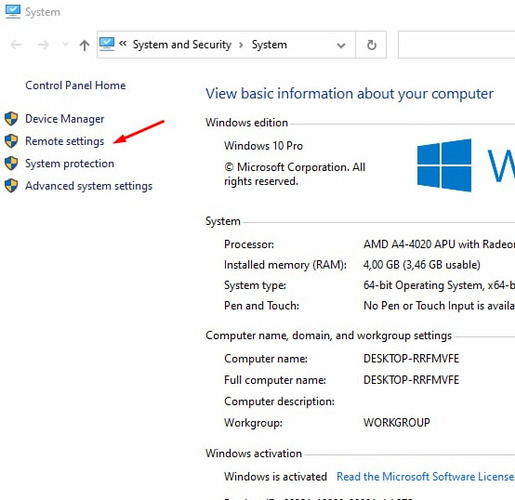
- İzin Ver onay kutusunu işaretleyin ve Tamam düğmesine tıklayın.
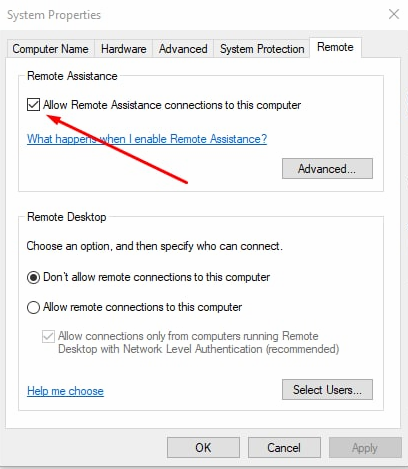
Not bunu Yönetici hesabından yapmanız gerektiğini unutmayın. Buna erişiminiz yoksa, şirketinizin sistem yöneticisinden bunu sizin için yapmasını isteyin.
Bazı durumlarda, hem sizin hem de yardımcı olan kişinin bilgisayarındaki güvenlik duvarlarına yeni bir kural eklemeniz gerekebilir, aksi takdirde bu güvenlik duvarları sistem ayarları ne olursa olsun tüm uzaktan bağlantı girişimlerini engeller.
Uzaktan yardım için sezgisel uygulama
Bu uzaktan yardım aracı, geleneksel yöntemleri, örneğin Windows Uzaktan Yardım veya Hızlı Yardım’ı karmaşık veya sınırlayıcı bulanlar için özellikle yararlı olabilir. Kullanım kolaylığı için tasarlanmıştır ve bu nedenle bağımsız profesyoneller ile küçük ve orta ölçekli işletmeler için idealdir.
HelpWire ile uzaktan bağlantı kurma adımları
-
HelpWire’da ‘Yeni Müşteri Ekle’yi seçin.
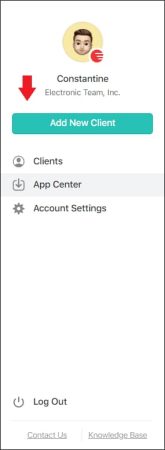
-
Oluşturulan bağlantıyı, HelpWire Client uygulamasını indirmesi için müşterinizle paylaşın.
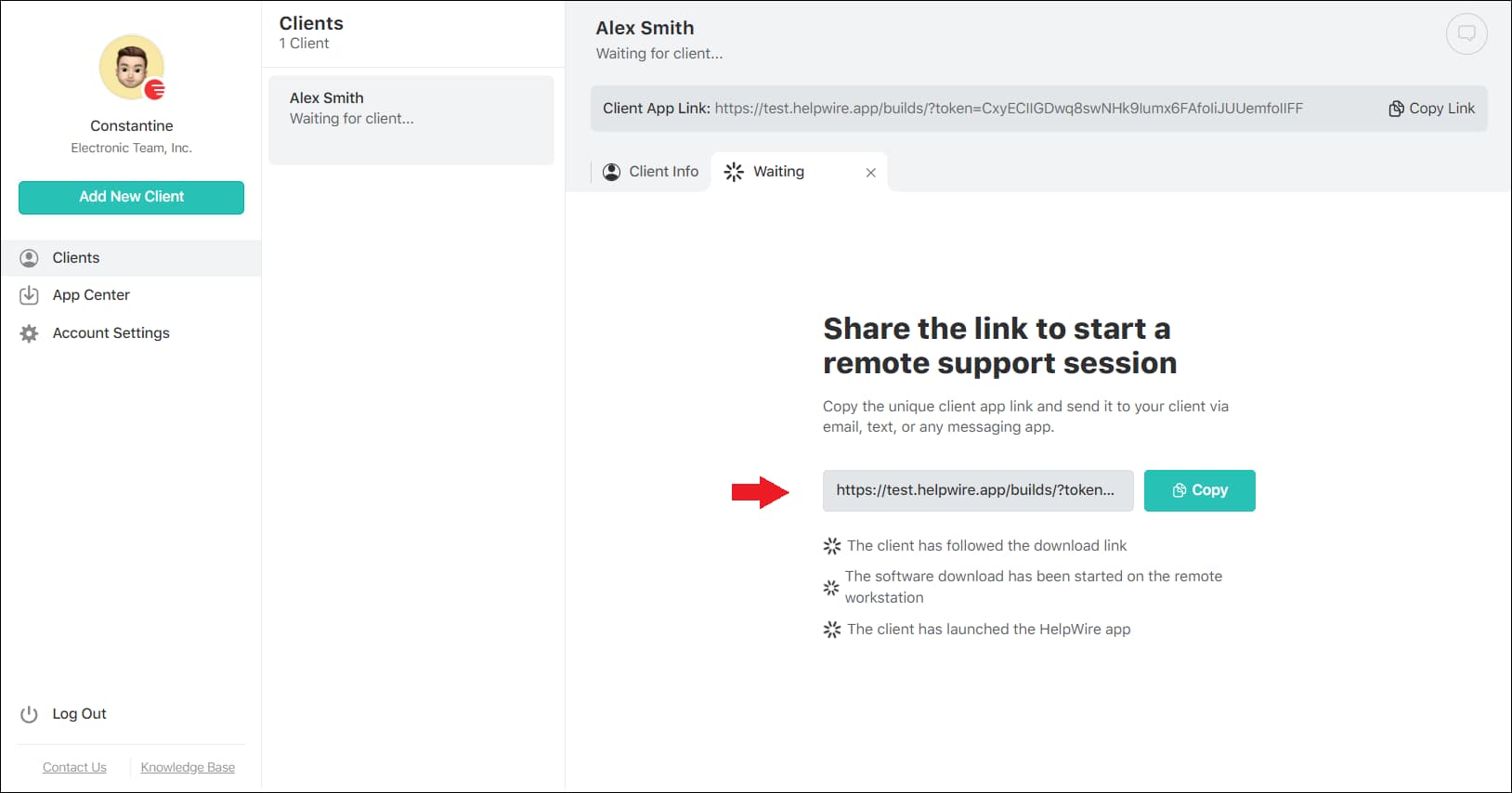
-
Müşteri uygulamayı çalıştırdıktan sonra erişim isteğinde bulunun.
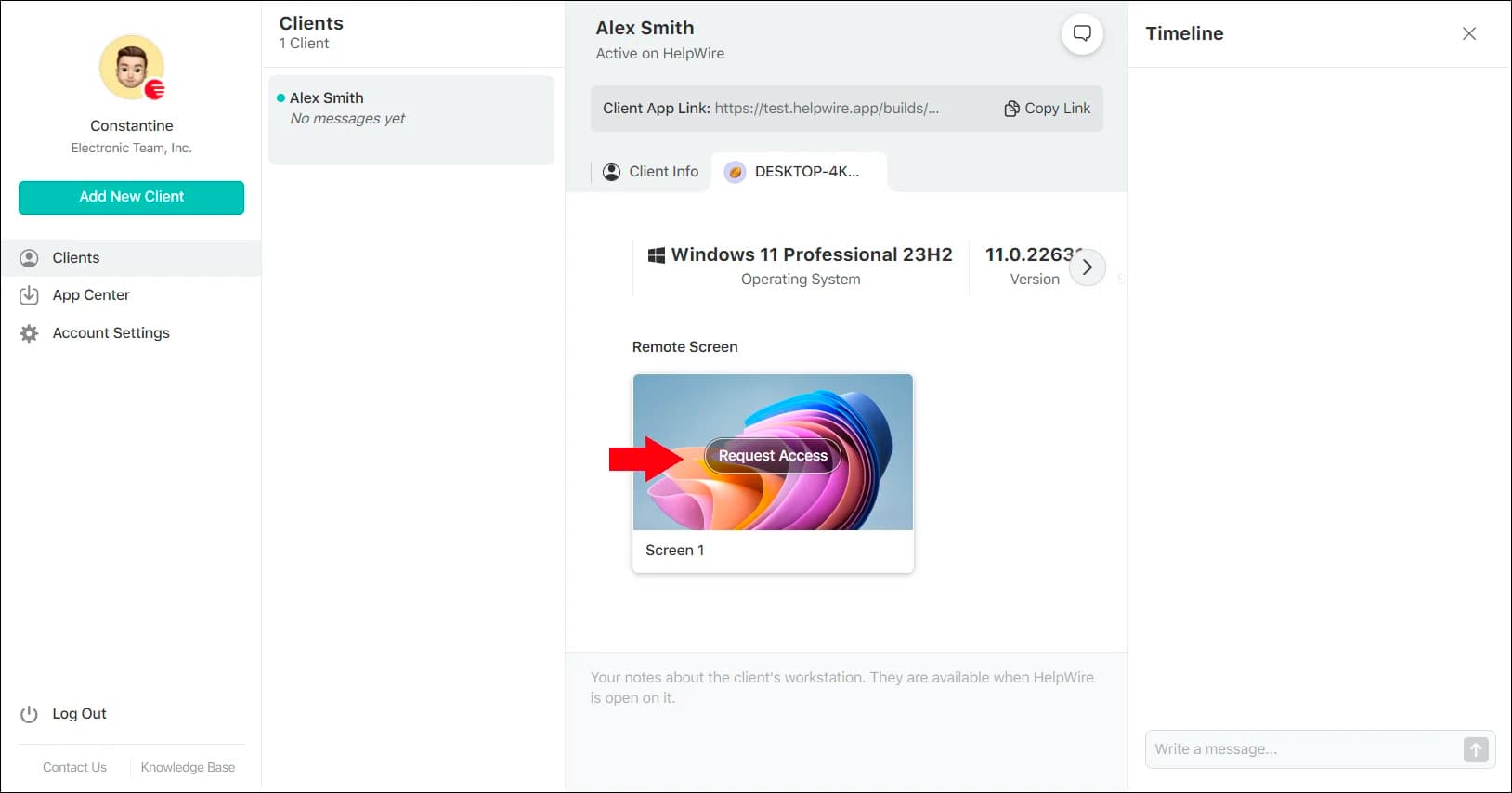
-
İzin aldıktan sonra, uzaktan oturumu başlatmak için ‘Bağlan’ seçeneğine tıklayın.
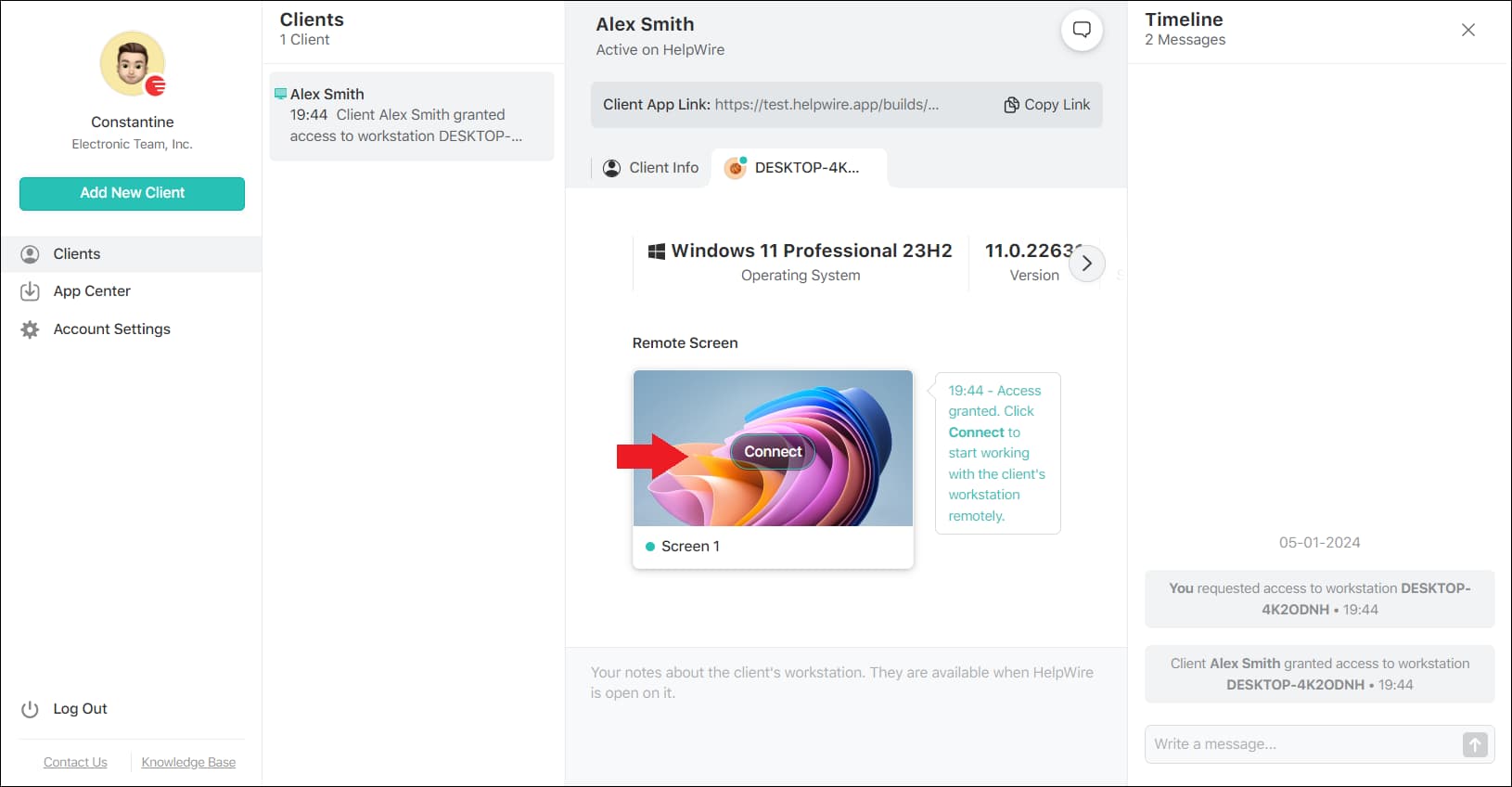
HelpWire’ın yaklaşımı, uzaktan yardım sürecini basitleştirerek hızlı ve kullanıcı dostu bir çözüm sunar ve uzaktan desteğin verimliliğini artırır.
Uzak Yardım uygulaması nasıl bulunur
Windows 10’da, Uzaktan Yardım uygulamasını başlatmanın birkaç farklı yöntemi vardır. Bazıları yeniyken, bazıları Win XP döneminden beri kullanılmaktadır. Windows 8’de Uzaktan Yardım uygulamasının nasıl başlatılacağını kontrol edebilirsiniz.
Seçenek 1: Görev çubuğundaki arama kutusunu kullanarak “msra” dosya adını arayın.
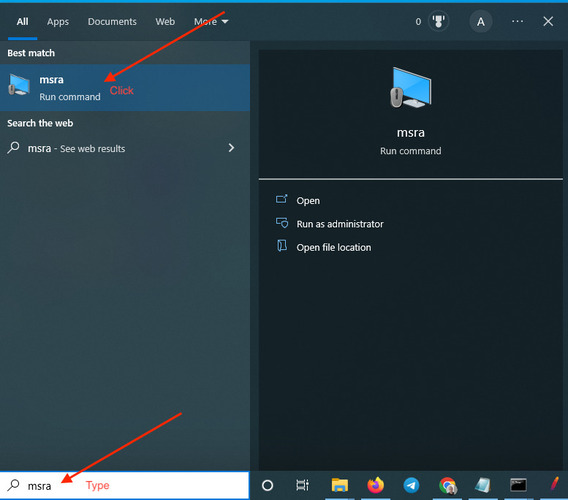
Seçenek 2: Klavyenizde Win+R tuşlarına basın, msra.exe yazın ve Enter tuşuna basın. Bu yöntem, Windows 10 uzaktan yardım komutu olarak da bilinir.
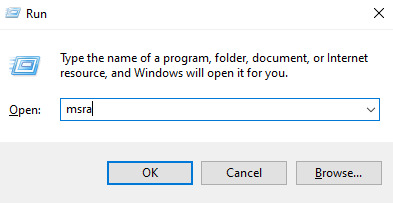
Seçenek 3: System32 klasörünüze gidin ve “msra.exe” yazın. Ardından, dosya adına çift tıklayın.
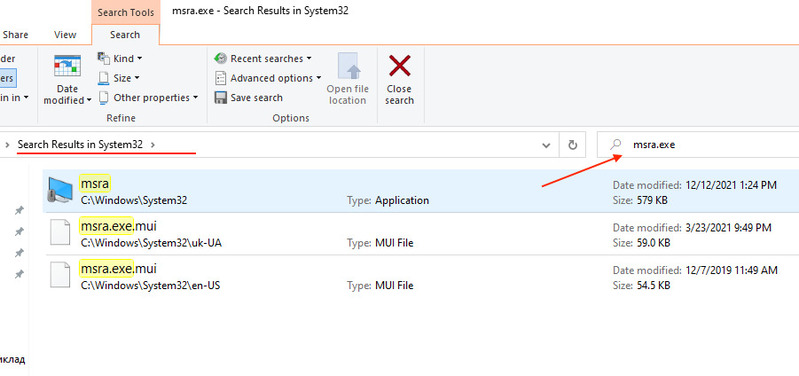
Seçenek 4: Başlat menüsünden Windows PowerShell’i açın. Sonra msra.exe yazın ve Enter tuşuna basın.
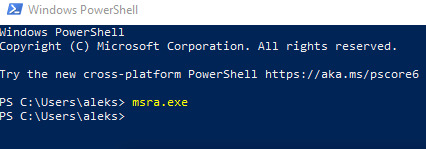
Seçenek 5: Denetim Masası’nı açın. Arama kutusuna remote yazın ve “Birinin bilgisayarınıza bağlanıp size yardım etmesini davet edin veya başkasına yardım teklif edin” seçeneğini seçin.
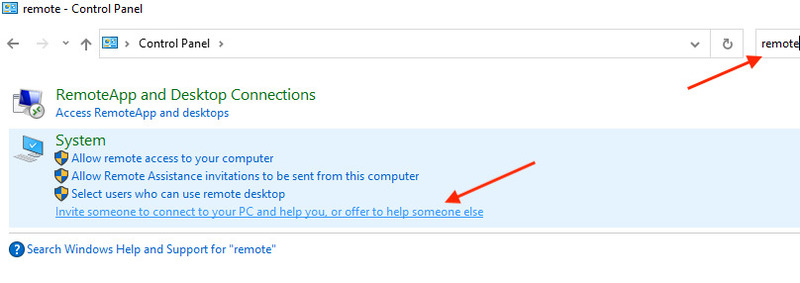
Şimdi uygulamayı başlattığımıza göre, Win 10’da bazı uzaktan yardım istekleri göndermenin zamanı geldi. Ayrıntılı talimatları izleyerek Windows 7’de uzaktan yardım isteği talebinde de bulunabilirsiniz.
Uzaktan Yardım yoluyla nasıl yardım istenir
Windows Uzak Yardım’ı başlattıktan sonra, “Birinden size yardım etmesini isteyin” seçeneğini seçin.
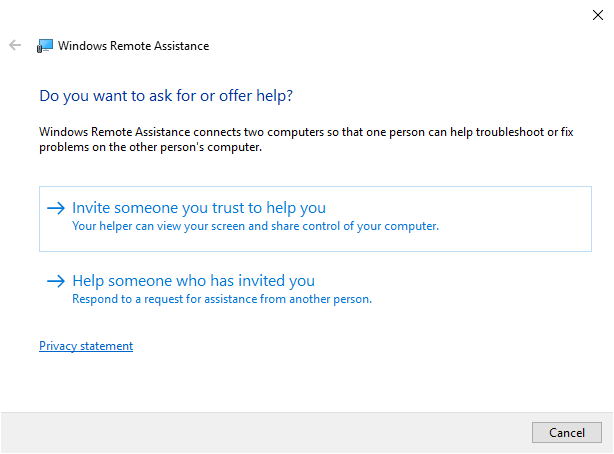
Uzak Yardım ile yardım istemenin birkaç farklı yolu vardır. Aşağıdaki seçeneklerden birini seçin:

Uzak yardım davet dosyası oluştur
Windows 10’da uzaktan yardım kullanmanın en popüler yolu “Daveti dosya olarak kaydet” seçeneğini seçmektir.
Yardım almak için:
- Uzaktan Yardım uygulaması, teknik sorunlarınızla ilgilenecek kişiye iletmeniz gereken otomatik olarak .msrcincident uzantılı bir davet dosyası oluşturur.
- Dosyayı kaydetmek için bir yer seçin.
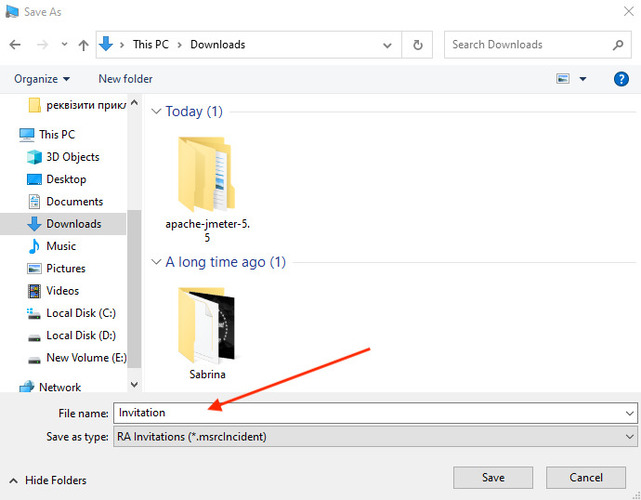
- Windows Uzaktan Yardım size bir şifre gösterir. .msrcincident davet dosyasını ve verilen şifreyi, Windows 10 bilgisayarınıza bağlanıp yardım edecek kişiye veya teknisyene gönderin. Elbette bu davet dosyasını Skype, Snapchat, Zoom ya da tercih ettiğiniz herhangi bir mesajlaşma uygulamasıyla gönderebilirsiniz. Şifreyi gösteren pencereyi kapatmayın, yoksa oturum sona erer.
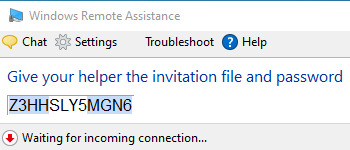
Davet aldıktan sonra yardım teklif edin:
- Arama kutusuna uzaktan yardım yazın ve ardından “Birinin bilgisayarınıza bağlanmasına ve size yardımcı olmasına izin verin veya yardım teklif edin” seçeneğini seçin.
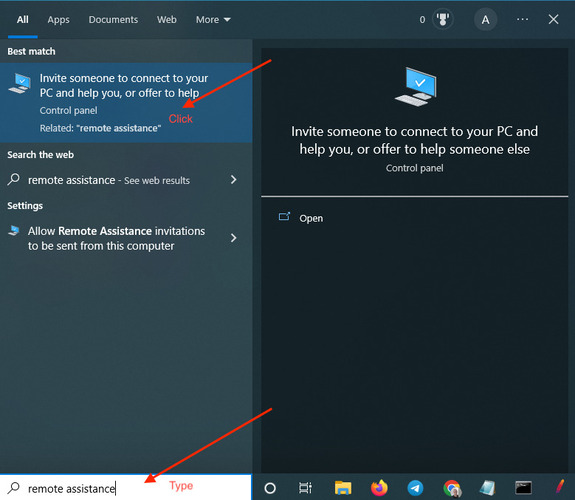
- “Sizi davet eden kişiye yardım edin” seçeneğine tıklayın.
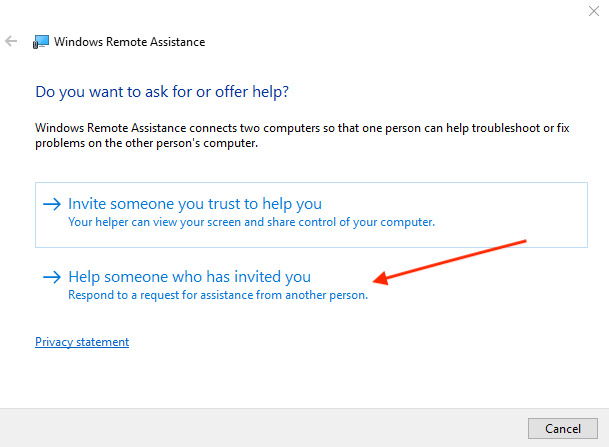
- “Bir davet dosyası kullan” seçeneğini seçin ve davet dosyasını seçin.
- Partnerinizin verdiği şifreyi girin.
- Tamam’a tıklayın. Hepsi bu kadar, artık Uzaktan Yardım ile masaüstünü kontrol edebilirsiniz.
E-posta yoluyla uzaktan yardım daveti
Windows 10’da uzaktan yardım davetiyesi göndermenin en kolay yolu e-posta yoluyla göndermektir. Eğer bir e-posta yazılımınız yüklüyse, RA sizin için gerekli dosya eklenmiş şekilde bir mesaj bile oluşturacaktır. Yani tek yapmanız gereken “Davetiyeyi göndermek için e-posta kullan” seçeneğini seçmektir. El ile eklemeniz gereken tek şey ise şifredir.
Burada küçük bir eğlenceli bilgi:
Hem sizin hem de asistanınızın cihazlarında Kolay Bağlantı seçeneği aktifse, bu seçeneği kullanın.
- Öncelikle, bilgisayarınızda bu seçeneği seçerek tek kullanımlık bir oturum kodu oluşturun. Bu seçenekte, uygulamanın herhangi bir uzaktan yardım davetiyesi göndermeyeceğini unutmayın. Yani, asistanınızla iletişime geçmek ve onlar ile oturum kodunu paylaşmak için favori mesajlaşma uygulamanızı kullanmanız gerekecek.
- Oturumu sonlandırmanız gerektiğinde, meşhur ‘panik tuşu’ yani Esc tuşuna basın.
1. Klavyenizdeki Ctrl+Alt+Break tuşlarına basarak tam ekran moduna geçmeyi deneyin.
2. Çalışmadı mı? Bu durumda, oturumu sonlandırmak için klavyenizdeki Esc tuşuna basın.
3. Ekran çözünürlüğünüzü yardım ettiğiniz kişinin ekranına uygun şekilde ayarlayın.
4. Uzaktan yardım oturumunu yeniden başlatın.
Quick Assist ile uzaktan yardım talep etme
Hızlı Yardım, güvenilen bir kişiden uzaktan teknik destek almak için daha gelişmiş ve çok daha güvenli bir araçtır. Doğrudan bir istek göndermek için bir yol olmadığından, sizin için kolayca takip edilebilecek bazı talimatlar burada:
-
Uygun bir oturum zamanı planlamak isterseniz, asistanınızla istediğiniz herhangi bir mesajlaşma uygulaması üzerinden iletişime geçebilirsiniz.
-
Hem sizin hem de asistanınızın bilgisayarında Hızlı Yardım’ı başlatın. Bunu yapmak için, görev çubuğundaki arama kutusunu kullanarak Hızlı Yardım’ı arayın.
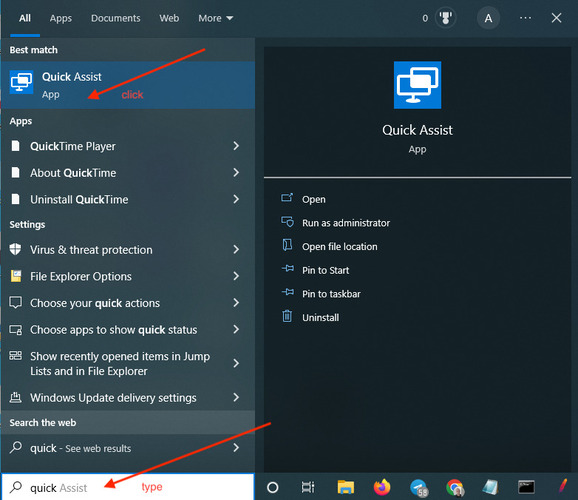
-
Asistanınızdan tek kullanımlık bir oturum kodu oluşturmasını ve size göndermesini isteyin.
-
Kodu programdaki ilgili alana girin ve Ekranı paylaş düğmesine tıklayın.
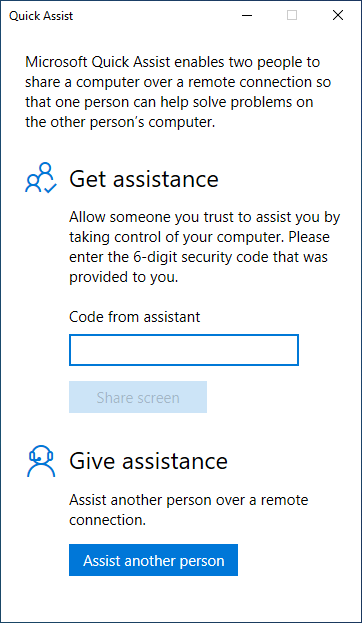
-
Oturuma izin verip vermek istemediğinizi onaylamanız istenecek. Bağlantı isteğinin doğru kişiden geldiğinden ve Ekranı Görüntüle ile Tam Kontrol seçenekleri arasında doğru olanı seçtiklerinden emin olmak için bu ekranı çok dikkatli okuyun.
Oturumu herhangi bir anda Hızlı Yardım araç çubuğundaki X’e tıklayarak sonlandırabilirsiniz.
Son sözler
Bu rehber, Windows 10 Uzaktan Yardım’ın temellerine derinlemesine değinmiş, uzaktan teknik destek için bu özelliğin nasıl etkili bir şekilde kullanılacağına dair bilgiler sunmuştur. Uzaktan bağlantıların etkinleştirilmesinden, yardım taleplerinin gönderilmesinde çeşitli yöntemlerin nasıl kullanılacağına kadar, makale kullanıcıları sorunsuz uzaktan etkileşimler için gerekli bilgiyle donatır. İster geleneksel yöntemler olsun, ister daha da pratik bir yaklaşım için HelpWire gibi alternatifleri keşfetmek olsun, bu rehber verimli uzaktan destek için tüm yönleri kapsar.
SSS
Evet, Windows Uzaktan Yardım Windows 10’un tüm sürümlerinde mevcuttur.
Hayır, güvenlik nedeniyle Uzaktan Yardım, uzaktaki kullanıcının masaüstüne bağlanmak ve kontrol etmek için iznini gerektirir.
Eğer Windows Uzaktan Yardım ihtiyaçlarınızı karşılamıyorsa, daha sezgisel ve sadeleştirilmiş bir uzaktan yardım deneyimi sunan HelpWire gibi alternatifleri deneyebilirsiniz.